Excel hỗ trợ rất nhiều hàm tính toán, hàm logic để tính, tìm lọc, đối chiếu, phân tích dữ liệu. Trong bài viết này, Mindovermetal sẽ hướng dẫn bạn cách tính Excel, và hàng loạt bài hướng dẫn sử dụng từng hàm trên Mindovermetal để biết cách làm chi tiết nhé!
Mục lục nội dung
Thành phần và công thức trong Excel
Một công thức là một chuỗi các lệnh toán học được sử dụng trong Excel để thực thi các phép toán. Các công thức được bắt đầu trong hộp công thức với một dấu “=”.
Các thành phần và công thức:
- Reference (tham chiếu): Ô hoặc dãy các ô mà bạn muốn sử dụng trong sự tính toán.
- Operators (các toán tử): Các toán tử (+,-,*,/,..) chỉ định phép toán được thực hiện.
- Constant (hằng số): Các số hoặc giá trị văn bản mà không đổi
- Function (hàm): Xác định trước công thức trong Excel
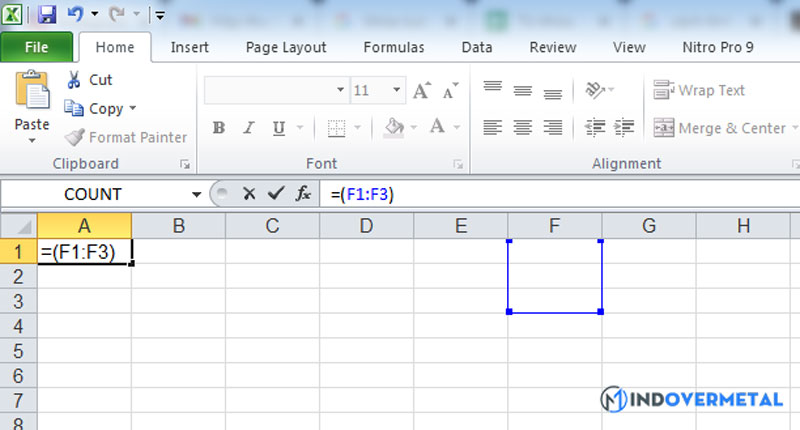
Để tạo một công thức cơ bản trong Excel
- Lựa chọn ô muốn áp dụng công thức
- Gõ dấu “=” sau đó là công thức
- Click Enter
Tính toán với các hàm Excel
Một hàm là một chức năng được cài sẵn trong công thức của Excel. Một hàm có tên và các đối số (đối số là các hàm toán học) nằm trong cặp dấu ngoặc đơn. Các hàm phổ biến trong Excel:
- Sum (hàm tính tổng): Tính gộp tất cả các ô trong đối số
- Average (hàm tính trung bình): Tính trung bình các ô trong đối số
- Min (hàm giá trị nhỏ nhất): Tìm giá trị nhỏ nhất
- Max (hàm giá trị lớn nhất): Tìm giá trị lớn nhất
- Count (hàm đếm): Tìm số các ô mà chứa một giá trị số trong một vùng đối số
Để tính toán một hàm:
- Kích vào ô nơi bạn muốn hàm được áp dụng
- Kích nút Insert Function
- Chọn hàm muốn áp dụng
- Click OK
- Hoàn thành nộp Number1 với ô đầu tiên trong vùng mà bạn muốn được tính toán.
- Hoàn thành nộp Number2 với ô cuối cùng trong vùng mà bạn muốn tính toán.
Thư viện hàm – Một trong các cách tính Excel
Thư viện hàm là một nhóm các hàm lớn có trên tab Formula của vùng Ribbon. Những hàm đó bao gồm:

- AutoSum: Tính toán tổng của một vùng dễ dàng.
- Recently Used: Tất cả các hàm được sử dụng gần nhất.
- Financial (kiểu tài chính): trả về chu kỳ tiền mặt và thêm các hàm tài chính.
- Logical: And, If, True, False,…
- Text: Văn bản dựa trên hàm.
- Date/Time: Các hàm tính toán trên ngày và giờ.
- Mag/Trig: Các hàm tính toán
Các tham chiếu tương đối, tuyệt đối và hỗn hợp
Gọi các ô theo cột của chúng và nhãn của dòng như A1, là tham chiếu tương đối. Khi một công thức chứa tham chiếu tương đối và nó được copy từ một ô này tới ô khác, Excel không tạo một bản copy chính thức của công thức. Nó sẽ thay đổi địa chỉ ô có liên quan tới dòng và cột mà nó được di chuyển tới.
Ví dụ: Nếu một công thức đơn giản trong ô C1 “=(A1+B1) được copy sang ô C2, công thức sẽ thay đổi thành “(A2+B2)” để phù hợp với dòng mới.
Để ngăn cản sự thay đổi này, các ô phải được gọi bởi tham chiếu tuyệt đối, tham chiếu tuyệt đối được hoàn thành bằng cách đặt dấu $ trong địa chỉ ô trong công thức.
Tiếp tục với ví dụ vừa đưa ra: công thức trong ô C1 sẽ được đọc “=($A$1+$B$1)” nếu giá trị của ô C2 cũng là tổng của các ô A1 và B1. Cả cột và dòng của các ô là tuyệt đối và sẽ không thay đổi khi copy.
Qua bài viết này, hẳn là bạn đã hiểu rõ hơn về các cách tính Excel trong rồi nhỉ? Hãy theo dõi Mindovermetal để có thêm cho mình nhiều bài viết hay về Excel nhé!










